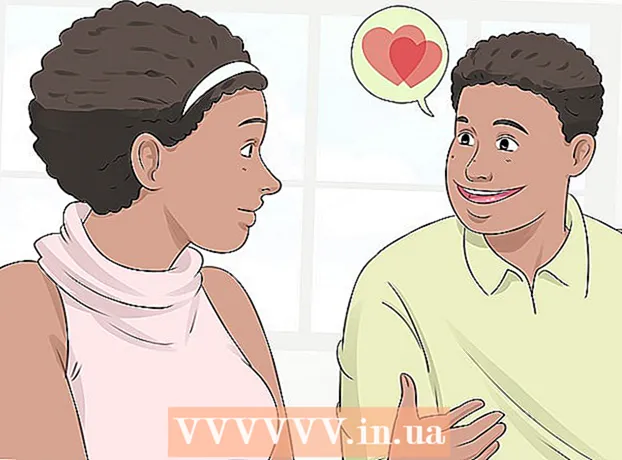ผู้เขียน:
Frank Hunt
วันที่สร้าง:
18 มีนาคม 2021
วันที่อัปเดต:
1 กรกฎาคม 2024

เนื้อหา
บทความวิกิฮาวนี้จะแนะนำวิธีการเปลี่ยนวันที่และเวลาในโทรศัพท์ Android
ที่จะก้าว
 เปิดการตั้งค่าของ Android ปัดลงจากด้านบนของหน้าจอจากนั้นแตะเฟือง "การตั้งค่า"
เปิดการตั้งค่าของ Android ปัดลงจากด้านบนของหน้าจอจากนั้นแตะเฟือง "การตั้งค่า"  เลื่อนลงและคลิก ระบบ. ตัวเลือกนี้จะอยู่ที่ด้านล่างของหน้าการตั้งค่า
เลื่อนลงและคลิก ระบบ. ตัวเลือกนี้จะอยู่ที่ด้านล่างของหน้าการตั้งค่า - บน Samsung Galaxy ให้เลื่อนลงแล้วแตะ การจัดการทั่วไป.
 แตะที่ วันเวลา. คุณจะพบสิ่งนี้ที่ด้านบนของหน้าระบบ
แตะที่ วันเวลา. คุณจะพบสิ่งนี้ที่ด้านบนของหน้าระบบ - แตะที่ วันและเวลา บน Samsung Galaxy
 แตะสวิตช์ "วันที่และเวลาอัตโนมัติ" สีน้ำเงิน เพื่อปิดการตั้งค่าวันที่และเวลาอัตโนมัติเพื่อให้คุณปรับทั้งเวลาและวันที่ด้วยตนเองได้
แตะสวิตช์ "วันที่และเวลาอัตโนมัติ" สีน้ำเงิน เพื่อปิดการตั้งค่าวันที่และเวลาอัตโนมัติเพื่อให้คุณปรับทั้งเวลาและวันที่ด้วยตนเองได้ - หากสวิตช์นี้เป็นสีเทาแสดงว่าการตั้งค่าวันที่และเวลาอัตโนมัติถูกปิดใช้งานแล้ว
- หากต้องการเปิดการตั้งค่าวันที่และเวลาอัตโนมัติเพื่อให้แน่ใจว่า Android ของคุณแสดงเวลาและวันที่ที่ถูกต้องเสมอให้แตะสวิตช์ "วันที่และเวลาอัตโนมัติ" สีเทา
 แตะที่ กำหนดวันที่. อยู่ตรงกลางของหน้าวันที่และเวลา เพื่อเปิดปฏิทิน
แตะที่ กำหนดวันที่. อยู่ตรงกลางของหน้าวันที่และเวลา เพื่อเปิดปฏิทิน  เลือกวันที่ ไปที่วันที่คุณต้องการตั้งค่า Android ของคุณแตะที่แอนดรอยด์จากนั้นแตะ บันทึก.
เลือกวันที่ ไปที่วันที่คุณต้องการตั้งค่า Android ของคุณแตะที่แอนดรอยด์จากนั้นแตะ บันทึก. - บน Samsung Galaxy ให้แตะ พร้อม แทน บันทึก.
 แตะที่ ตั้งเวลา. คุณสามารถค้นหาสิ่งนี้ได้ภายใต้ตัวเลือก กำหนดวันที่ บนหน้า
แตะที่ ตั้งเวลา. คุณสามารถค้นหาสิ่งนี้ได้ภายใต้ตัวเลือก กำหนดวันที่ บนหน้า  เลือกเวลา ปรับนาฬิกาให้เป็นเวลาที่คุณต้องการ (รวมถึงว่าขณะนี้เป็น AM หรือ PM หากคุณไม่ได้ใช้นาฬิกาแบบ 24 ชั่วโมง) จากนั้นแตะ บันทึก.
เลือกเวลา ปรับนาฬิกาให้เป็นเวลาที่คุณต้องการ (รวมถึงว่าขณะนี้เป็น AM หรือ PM หากคุณไม่ได้ใช้นาฬิกาแบบ 24 ชั่วโมง) จากนั้นแตะ บันทึก. - บน Samsung Galaxy คุณแตะที่นี่ด้วย พร้อม.
 หากจำเป็นให้เลือกเขตเวลา หากต้องการเลือกเขตเวลาที่แตกต่างจากเขตเวลาปัจจุบันของคุณ - หรือหากเขตเวลาปัจจุบันของคุณไม่ถูกต้องให้แตะ เลือกเขตเวลา และเลือกเขตเวลาที่คุณต้องการใช้สำหรับวันที่และเวลาของคุณ
หากจำเป็นให้เลือกเขตเวลา หากต้องการเลือกเขตเวลาที่แตกต่างจากเขตเวลาปัจจุบันของคุณ - หรือหากเขตเวลาปัจจุบันของคุณไม่ถูกต้องให้แตะ เลือกเขตเวลา และเลือกเขตเวลาที่คุณต้องการใช้สำหรับวันที่และเวลาของคุณ - การเลือกเขตเวลาใหม่อาจเขียนทับวันที่และเวลาที่ตั้งไว้ก่อนหน้านี้
- หากคุณเปิดการตั้งค่าวันที่และเวลาอัตโนมัติวันที่และเวลาของคุณจะได้รับการอัปเดตโดยอัตโนมัติเมื่อคุณเลือกเขตเวลาใหม่
 เปิดใช้งานรูปแบบเวลา 24 ชั่วโมง หากคุณต้องการแสดงเวลาในรูปแบบ 24 ชั่วโมง (เช่น 15:00 น. สำหรับ 15:00 น., 09:00 น. สำหรับ 09:00 น.) คุณสามารถเปิดการตั้งค่านี้ได้โดยเลื่อนสวิตช์สีเทาไปที่ ได้ที่ "ใช้รูปแบบ 24 ชั่วโมง"
เปิดใช้งานรูปแบบเวลา 24 ชั่วโมง หากคุณต้องการแสดงเวลาในรูปแบบ 24 ชั่วโมง (เช่น 15:00 น. สำหรับ 15:00 น., 09:00 น. สำหรับ 09:00 น.) คุณสามารถเปิดการตั้งค่านี้ได้โดยเลื่อนสวิตช์สีเทาไปที่ ได้ที่ "ใช้รูปแบบ 24 ชั่วโมง" - หากรูปแบบเวลา 24 ชั่วโมงเปิดอยู่ในขณะนี้และคุณต้องการปิดให้แตะสวิตช์สีน้ำเงินทางด้านขวาของหัวข้อ "ใช้รูปแบบ 24 ชั่วโมง"
เคล็ดลับ
- หากคุณมี Pixel Android คุณสามารถตั้งเวลาจากแอพนาฬิกาได้โดยเปิดแอพนาฬิกาจากเมนูแบบเลื่อนลงที่ ⋮ แล้วแตะ การตั้งค่า แตะ
คำเตือน
- หากคุณตั้งวันที่ย้อนหลังมากกว่าสองสามวันบางครั้งการอัปเดตและแอปอาจหยุดทำงาน